使用 Power Pages 建立網站
使用 Power Pages 設計工作室自訂和設計您的網站。
提示
我們已為您建立一系列的教程和影片,讓您了解如何使用 Power Pages。 您將從一個簡單的網站開始,然後根據您的業務需要逐步增加元件和功能。 如需詳細資訊,請前往 Power Pages 教學課程。
移至 Power Pages。
第一次造訪該網站時,請選取免費試用按鈕以註冊 30 天免費試用。
選取您想要建立網站的 Microsoft Dataverse 環境。
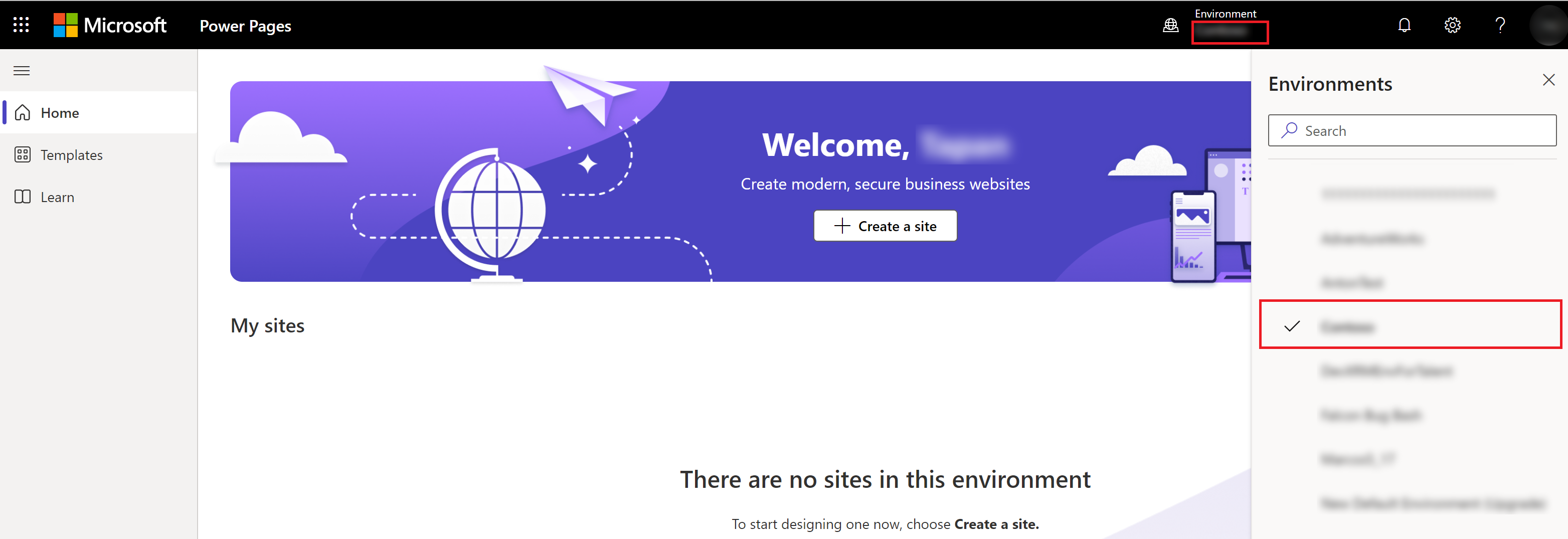
注意
不建議在預設環境中建立網站。 此環境會在租用戶中的所有使用者間共用,並在此處建立您的網站,可能會有無意中與其他使用者共用資料的風險。
在首頁上,選取 + 建立網站。
檢閱可用範本。 如需每個範本的詳細資料,請將游標移到範本上,然後選擇預覽範本。 按照不同裝置的不同檢視來預覽範本體驗。
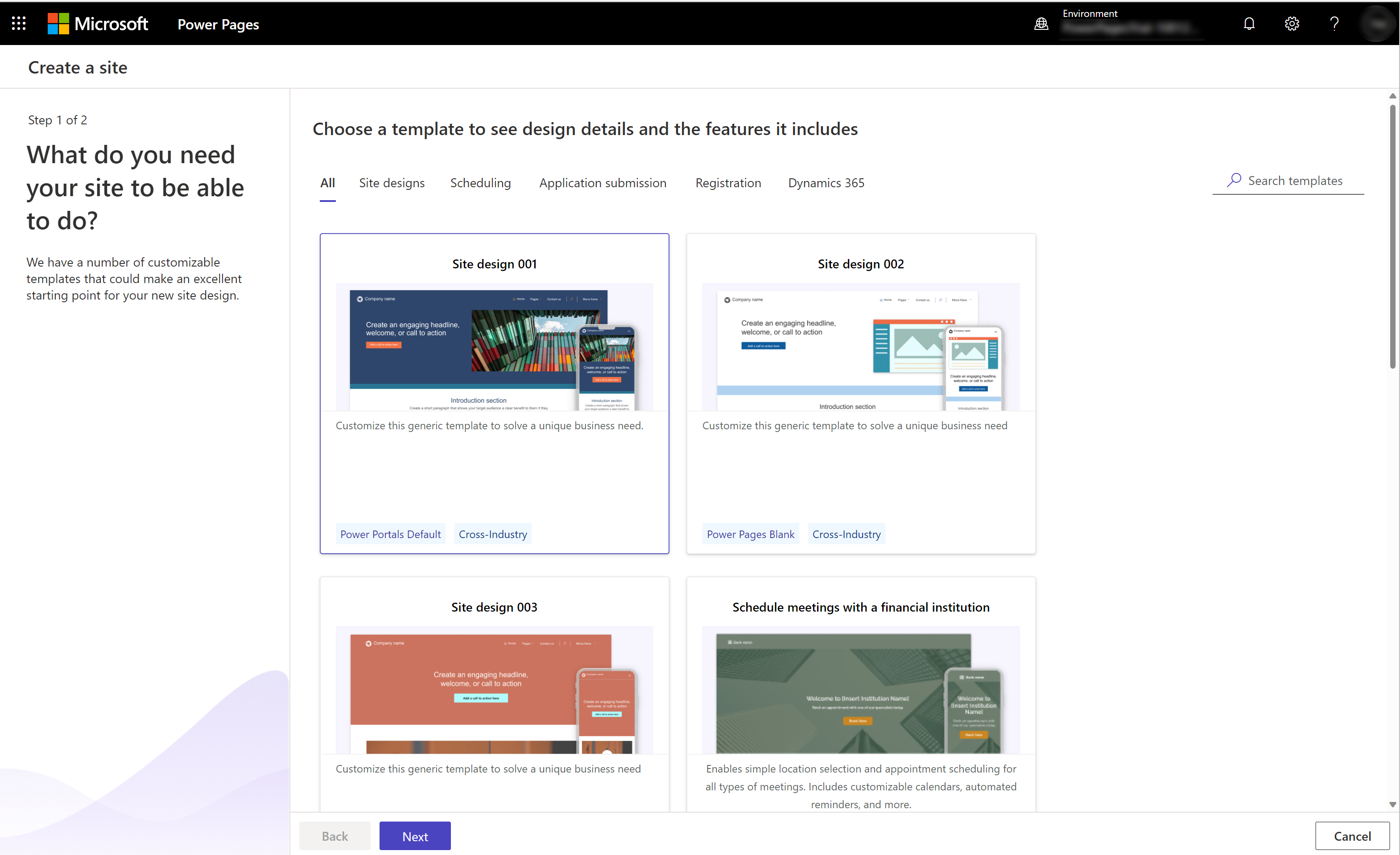
提示
如果沒有業務需求範本與您要尋找的內容相符,請選擇其中一個包含跨產業解決方案的入門配置範本,或選擇空白頁面,從頭開始自訂網站。 其他資訊:Power Pages 範本
找到符合業務需求的最佳範本之後,請選取選擇此範本。
驗證預設的網站名稱和網址,然後選取完成。
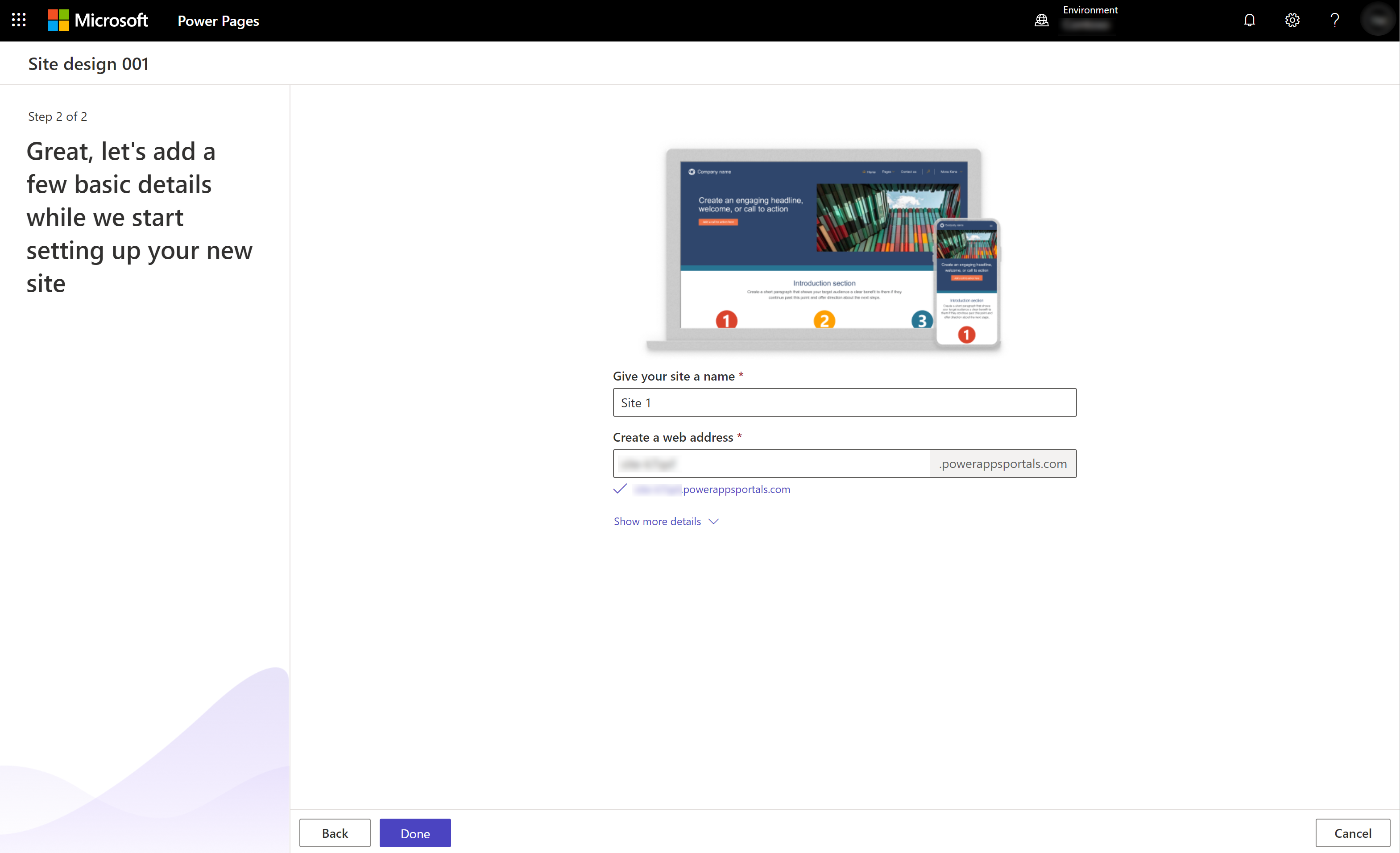
Note
可能需要幾分鐘的時間才能佈建新的網站。 您可以稍後再修改名稱和網址。
建立網站之後,您可以開始編輯或預覽網站。
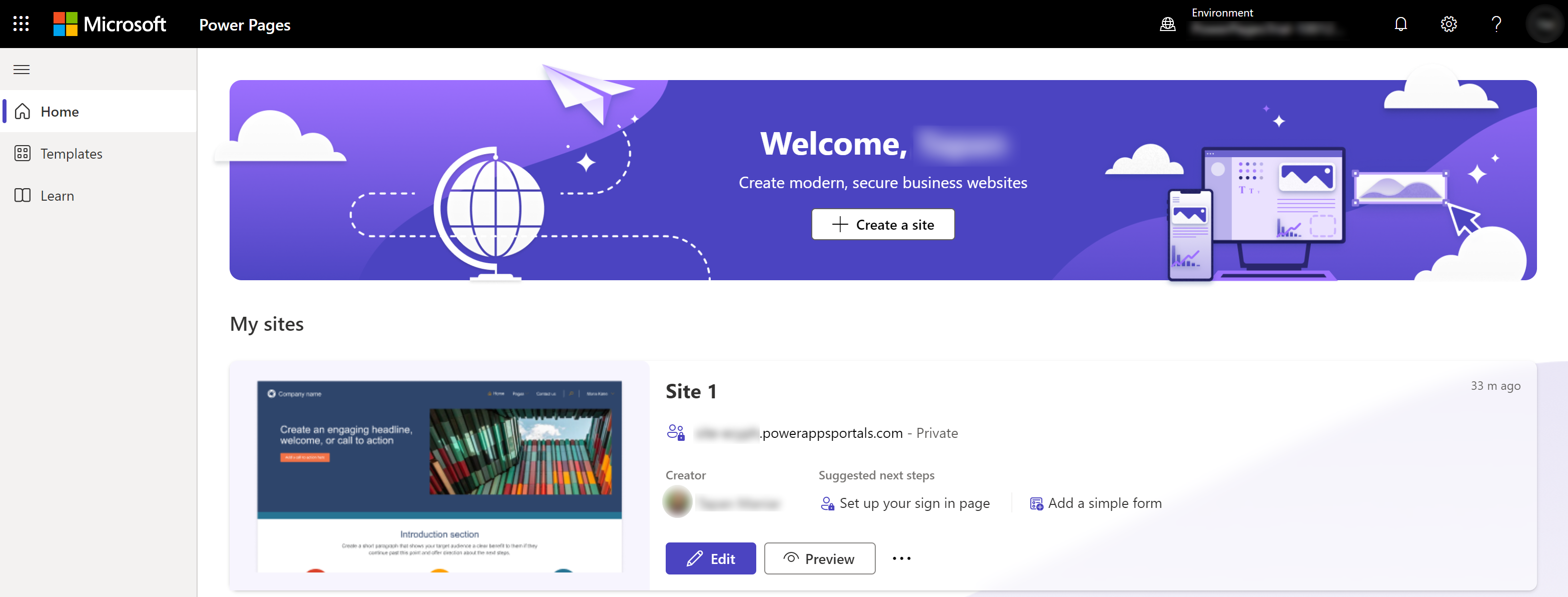
角色和權限
Microsoft Power Platform 中有多個必要的角色和權限。 您需要:
如果租用戶中已停用網站建立,使用者還需要至少以下其中一個角色才能建立網站:
其他資訊
當您使用新的試用環境建立網站時,將預先載入所有 範本 的網站中繼資料。 它會以網站記錄的方式顯示在入口網站管理應用程式中。
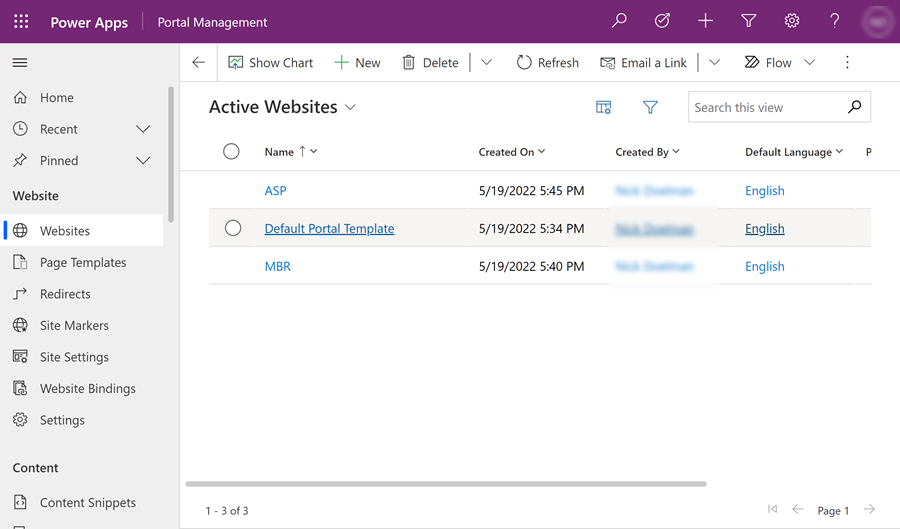
探索 Power Pages 以了解網站建立作業
下列影片概述如何使用 Power Pages 來建立網站。